Če ste znova namestili sistem Windows, običajno namestite vse programe enega za drugim. Toda pri aplikacijah iz trgovine Windows Windows vam tega ni treba storiti na enak način.
Z enim klikom lahko v velikem obsegu namestite vse aplikacije Trgovine Windows, ki so bile nameščene v prejšnji namestitvi sistema Windows 8, tudi v novo namestitev sistema Windows 8.
Če želite to narediti, kliknite ploščico Trgovina, da odprete Trgovina Windows. Zdaj z desno miškino tipko kliknite kjer koli in prikazala se bo zgornja vrstica. Kliknite na Vaše aplikacije.

Spodaj Aplikacije, ki niso nameščene v tem računalniku, videli boste seznam aplikacij, ki ste jih kupili ali so bile nameščene v računalniku z operacijskim sistemom Windows 8.
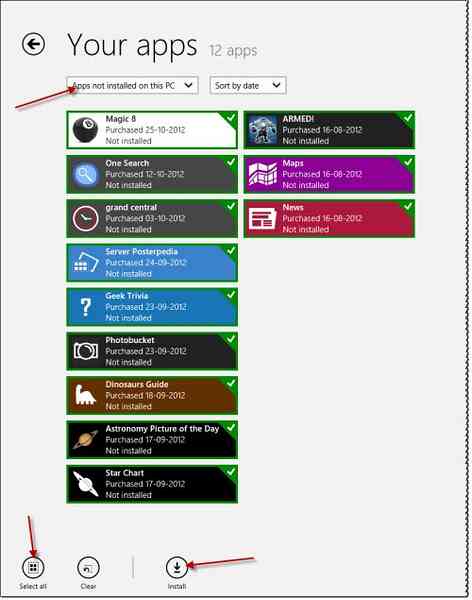
V spodnji vrstici kliknite Izberi vse izberite vse aplikacije in nato kliknite Namestite.
S tem boste hkrati namestili vse svoje aplikacije Trgovine Windows v novi računalnik. Naenkrat vam ni treba namestiti ene aplikacije. Če pa želite, lahko izberete samo nekatere in namestite samo tiste s tega seznama.
Upam, da to pomaga!
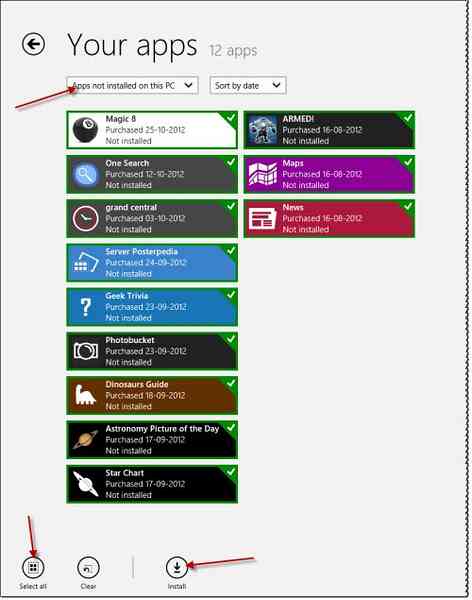
 Phenquestions
Phenquestions


